Cum de a modifica ferestrele Ecranul de bun venit 7 8 10 - două moduri
Schimbarea pentru Windows vizualizare aspect atunci când vă conectați
În ciuda faptului că Microsoft este încercarea de a face interfața sistemului de operare plăcut ochiului, dar de fiecare dată când pornești sistemul de operare pentru a vedea aceeași imagine - nu destul de interesant. Vreau ceva nou. Dar setările pentru a schimba imaginea ecranului de boot în Windows nu. Vom avea un pic mai ieftin, folosind următoarele metode.
Noi folosim aplicații terțe părți
Am încercat câteva opțiuni, dar cel mai mult imi place programul pentru ecranul de bun venit Windows 7 - Logon Changer Context. Aceasta este cea mai simplă soluție la problema, care este potrivit chiar și pentru începători. Nu este nevoie de a urca adânc în registru (ceea ce vă voi spune mai târziu în acest articol), este suficient să se indice preferința lor în program, și ea va face totul pentru tine.
Acest instrument este complet gratuit. Vă recomandăm Windows 7 Logon Changer fundal descărcare la acest link. După ce descărcați aplicația, puteți trece la următoarele etape instrucțiunile.
Trebuie remarcat faptul că software-ul este portabil, de exemplu, nu necesita instalare. Suficient pentru a rula fișierul descărcat cu «exe». Acesta va funcționa chiar windose 10.
Aici este fereastra principală:
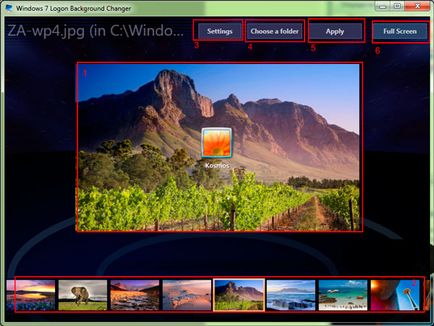
Iată transcrierea denumirilor care sunt aplicate în imaginea de mai jos:
Cum se schimbă pentru Windows ecranul de 7 de bun venit?
- În primul rând aveți nevoie pentru a găsi o opțiune potrivită (descărcare gratuită de pe acest subiect pe Internet). Este de dorit să se colecteze toate fișierele într-un singur loc (director);
- Alegerea unui program care director (butonul 4 pe imaginea de mai sus);
- În lista (punctul 2) afișează toate imaginile. Alegeți oricare dintre ele și faceți clic pe butonul „Apply“ (punctul 5).
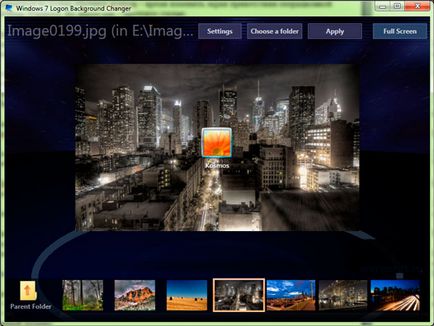
Rămâne doar pentru a reporni PC-ul pentru a vedea actualizarea. Acum puteți schimba imaginea de fundal în orice moment, ori de câte ori doriți.
Apropo, oamenii de știință au demonstrat că fundalul desktop este capabil de a forma starea de spirit a utilizatorului! Știați despre asta?
Utilizarea programului este simplu, dar nu tot drumul să pară interesant. Este pentru aceste „aventurieri“ curioși am pregătit o descriere a unei alte metode, fără programe terțe.
Această metodă este mai complexă, necesită anumite cunoștințe. Dacă sunteți încrezători în abilitățile lor, apoi merge mai departe! În caz contrar, recomand folosind aplicația menționată mai sus.
instrucție
- În primul rând avem nevoie pentru a rula utilitarul de editare registru. Pentru a face acest lucru, apelați caseta „Run“, apăsând combinația tastatură Win + R. Cine știe, Win - aceasta este butonul cu imaginea ferestrei situată în rândul de jos pe fiecare parte a bara de spațiu.
- În câmpul, vom scrie comanda: regedit (ca in imaginea de mai jos):

- Stânga va afișa o listă de sucursale. Alege HKEY_LOCAL_MACHINE;
- La rândul său, următoarea cale, dezvăluind alternativ dosar:
Software / Microsoft / Windows / CurrentVersion / Autentificare / LogonUI / Context
- In dreapta va fi câteva valori. Suntem interesați în linia selectată:
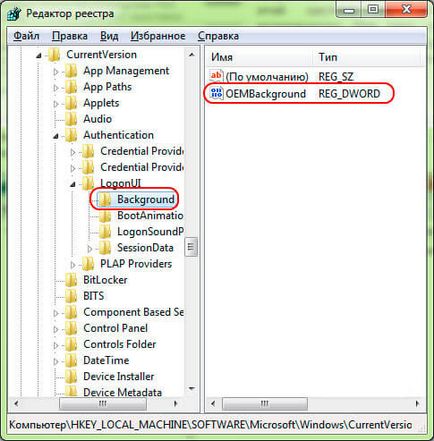
- Prin dublu-clic pe butonul mouse-ului stânga sau elementul „Change“ din meniul contextual, deschideți valoarea de editare. Schimba-l de la zero la unu (1):

Posibil că parametrul menționat nu este pur și simplu disponibilă. În acest caz, va trebui să fie create manual. Este ușor. Apelați meniul contextual în partea dreaptă a ferestrei de registru și selectați elementul „Create“, și apoi specificați „un DWORD“. După cum indică și numele „OEMBackground“ și apăsați „OK“.
- Deschideți „Computer“ și du-te la folderul System în următoarea cale:
C: / / system32 / OOBE / info / fundaluri pentru Windows
- Dacă oricare dintre dosarele de mai sus nu sunt disponibile, va fi necesar pentru a le crea.
În ciuda faptului că am arată toate acțiunile de pe exemplul „Șapte“, în windose 8, acest ghid va lucra, de asemenea!
- Imaginea selectată de dvs. ar trebui să fie plasate în directorul fundaluri, dându-i numele următorul - backgroundDefault
Dacă este făcută corect, apoi, după repornire, veți vedea o schimbare în sistemul de operare.
Felicitări pentru o altă sarcină dificilă realizată.
Cu stimă, Victor!